Sokan talán nem tudják, én sem jöttem rá évekig, hogy Photoshopban is lehet sorkizárást alkalmazni teljesen egyszerűen. Ez azért nagyon jó, mert ha dizit készítesz, és írsz rá pl. egy üdvözlő szöveget, bizonyos esetekben igenis megköveteli a kinézet, hogy sorkizárást alkalmazz. Ha valaki ügyes, enélkül is szépet tud alkotni, de úgy gondolom, a legszebb kinézeteken is rendezetlen hatást kelt, ha a mondatok össze-vissza csúsznak egymáshoz képest. Akkor lássuk, hogy is lehet a szövegdobozt és sorkizárást megvalósítani!
1. lépés: készítsd elő a "terepet", azaz a helyet, ahová tervezed majd a szöveget írni, és keresd meg a bal oldalon látható, sötétebb szürke hátterű "T" feliratú gombot, vagy nyomd meg a billentyűzeten a T gombot, és azonnal odavisz!
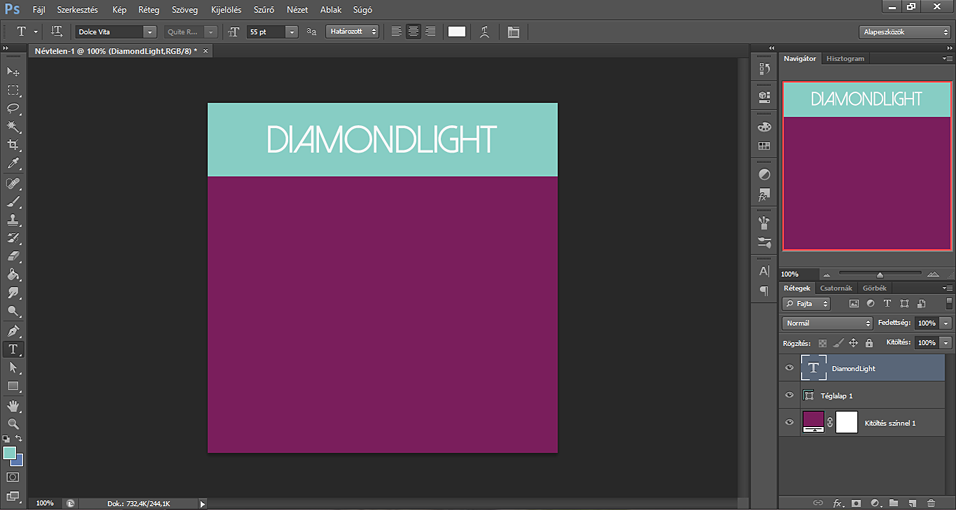
2. lépés: sajnos a kurzor nem látszik a képernyőfotóimon, de ha tudod már, hová szeretnéd a szöveget tenni, akkor a megjelenő szaggatott téglalap körvonalú kurzort vidd a kívánt területre, és nyomd le a bal egérgombot! Ha ez megvolt, ne engedd el, hanem húzd egészen addig, jobb és lefelé irányban, amíg megfelelő nagyságú dobozt nem kapsz. A képen, amit feltöltöttem, én a doboz bal felső sarkából indultam, és a jobb alsóig húztam. Ilyesmit kell kapnod:
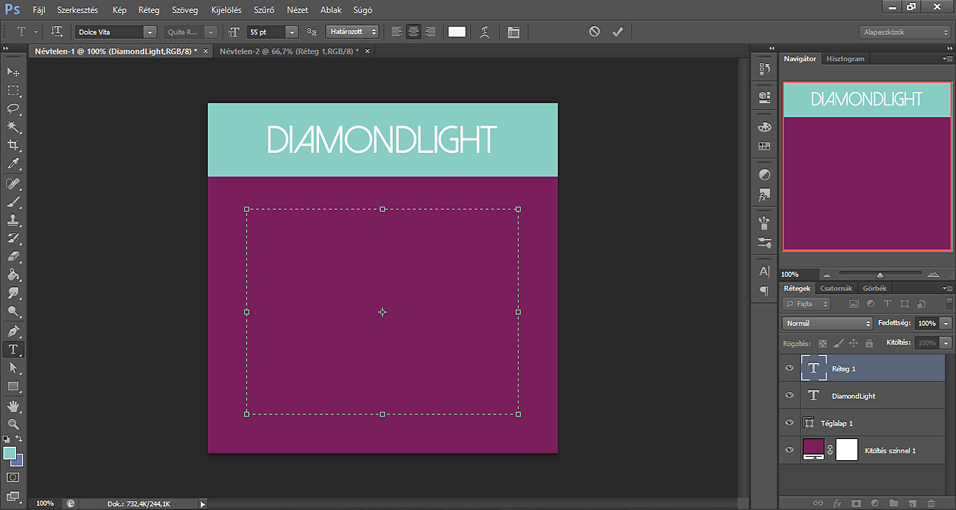
3. lépés: ha megvan a doboz, elvileg lesz benne egy villogó függőleges vonal, ami ugyanazt a funkciót szolgálja, mint pl. Wordben, hogy ha villog, akkor tudsz írni a dobozkába, ezért fontos, hogy ne kattintgass sehová, csak hagyd, hogy villogjon, és írd be a kívánt szöveget:
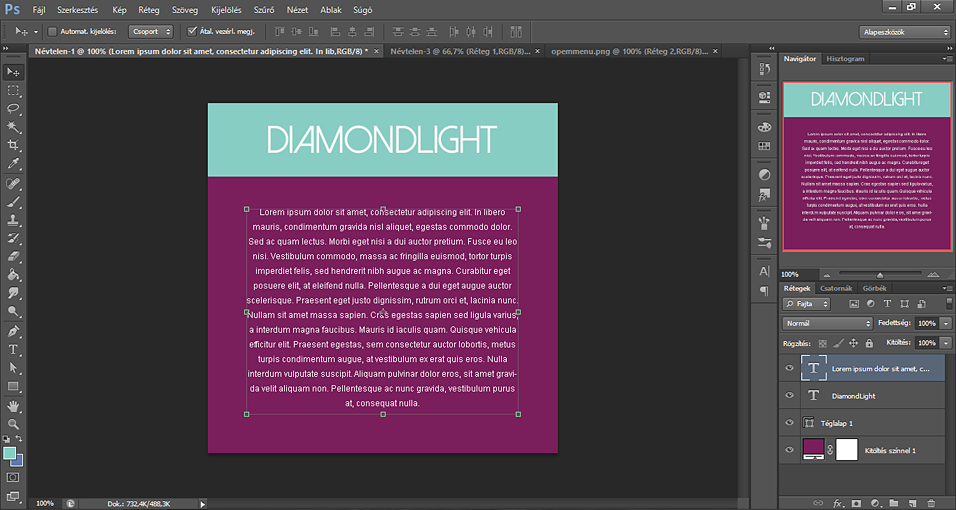
4. lépés: ha eddig eljutottál, innentől egyszerű lesz már. Mint láthatod, a szöveg ilyenkor még rendezetlen, ezt kell kicsit helyrepofoznunk. Ehhez keresd meg azt a kis ablakot, ami nekem belóg, vagy ha nem látod sehol, menj fel az "Ablak" menüponthoz, és ott kattints a "Bekezdés"-re.
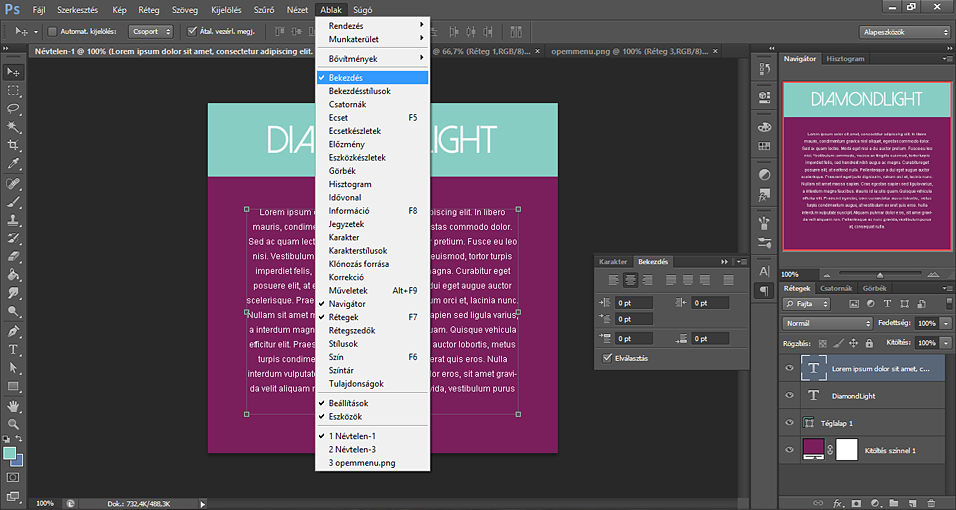
5. lépés: a felugró kis ablakban sok-sok jel van, ezek közül csak azok jók a rendezett szöveghez, amit pirossal kijelöltem; innen kell választanod egyet (nekem a képen a pirossal kijelölt részből a második van bekapcsolva) :

Lényegében kész is lennénk, ha szeretnél behúzást és/vagy térközt, alkalmazni, azt a jelek alatt lévő kis rubrikákban tudod megtenni, de ha nincs kedved ezzel kísérletezgetni, akkor a legegyszerűbb a kisebb és több szövegdoboz húzása, space-ekkel való megoldás stb. A lehetséges változatok pedig így néznek ki:
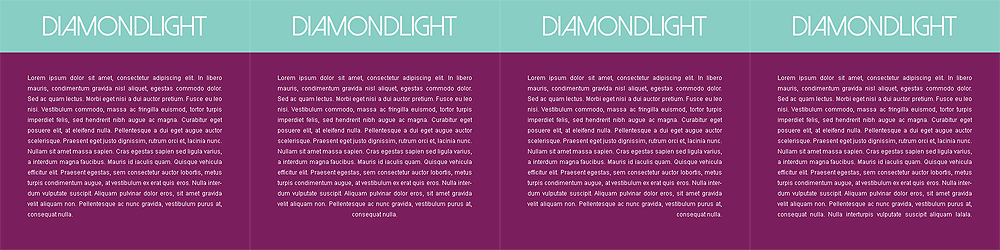
|

